Über MotoxLocker ransomware
MotoxLocker ist noch eine andere Art der Ransomware Virus bereits große Liste von Ransomwares hinzu. MotoxLocker scheint zu kroatischen Zielgruppe als die Lösegeldforderung in kroatischer Sprache. Das bedeutet jedoch nicht, dass Sie nicht vorsichtig sein sollte. MotoxLocker verschlüsselt Ihre Dateien aber ändert nicht den Namen der Datei, noch tut es Datei-Erweiterungen hinzufügen, um sie. Man können durch das Öffnen von Spam-Mails mit Anhängen infiziert oder gefälschte Software-Updates zu installieren. Wenn die Dateien verschlüsselt werden, merkt der Benutzer eine Lösegeldforderung mit Anweisungen, wie Sie die Dateien wiederherstellen. Ihr sollte die Verbrecher nicht kontaktieren, da Malware-Forscher bereits, eine Entschlüsselungsschlüssel entwickelt haben, damit Sie Ihre Dateien wiederherstellen können. Aber Sie müssen vor allem MotoxLocker Ransomware von Ihrem Computer entfernen.
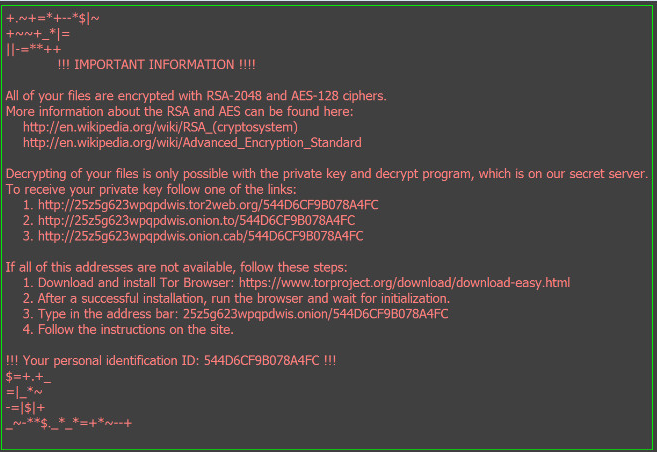
MotoxLocker Ransomware wie mein Computer infizieren
MotoxLocker Ransomware kann Ihren Computer über Spam-Mails und gefälschte Software-Updates zu infizieren. Verteilung durch Spam-Mails ist einer der effizientesten Wege, Ransomware Art von Viren zu verbreiten, weil Benutzer weiterhin Spam-Mails öffnen, auch wenn unzählige Warnungen gegeben hat, nicht zu. Öffnen Sie niemals Spam-Mails von unbekannten Absendern und laden Sie niemals Spam e-Mail-Anhänge. Diese Anlagen können mit schweren Viren, z. B. MotoxLocker Ransomware infiziert. Vermeiden Sie, Software-Updates von inoffiziellen Websites herunterladen und halten Sie Ihre antivirus-Software aktuell zu. Wenn Sie diese Empfehlungen befolgen, können Sie vermeiden Verlust Ihrer Dateien und MotoxLocker Ransomware löschen müssen.
Was macht MotoxLocker Ransomware?
Wenn sie Ihren Computer infiziert, fährt es fort, verschlüsseln Sie Ihre Dateien mit AES-Verschlüsselung. Sie werden dann eine Lösegeldforderung in kroatischer Sprache feststellen. Die Notiz informiert die Opfer, dass ihre Dateien verschlüsselt wurden und sie ggf. die Entschlüsselungsschlüssel sie 50 € in Bitcoin Währung bezahlen müssen. Wir empfehlen Ihnen den Hinweis zu ignorieren und stattdessen auf MotoxLocker Ransomware entfernen möchten. Zahlen garantiert nicht immer den Entschlüsselungsschlüssel, so empfehlen wir, dass Sie Ihr Geld für eine anständige Antiviren-Programm speichern. Außerdem erschienen Malware-Forscher bereits ein Werkzeug, um Ihnen Ihre Dateien wiederherstellen helfen. Aber bevor Sie versuchen, Ihre Dateien wiederherzustellen, müssen Sie MotoxLocker Ransomware von Ihrem Computer löschen.
Gewusst wie: Deinstallieren Sie MotoxLocker ransomware
Versucht manuell MotoxLocker Ransomware löschen kann schwierig sein, so empfehlen wir nicht, dass Sie es tun. Stattdessen müssen Sie Ihre Anti-Malware-Software MotoxLocker Ransomware entfernen kümmern. Wenn Sie es nicht haben, sollten Sie denken über die Investition in einem. Anti-Malware-Programme werden MotoxLocker Ransomware einfach und sparen Sie Zeit loswerden. Download Removal-Toolto scan for MotoxLockerUse our recommended removal tool to scan for MotoxLocker. Trial version of provides detection of computer threats like MotoxLocker and assists in its removal for FREE. You can delete detected registry entries, files and processes yourself or purchase a full version. More information about SpyWarrior and Uninstall Instructions. Please review SpyWarrior EULA and Privacy Policy. SpyWarrior scanner is free. If it detects a malware, purchase its full version to remove it.Offers

WiperSoft Details überprüfen WiperSoft ist ein Sicherheitstool, die bietet Sicherheit vor potenziellen Bedrohungen in Echtzeit. Heute, viele Benutzer neigen dazu, kostenlose Software aus dem Intern ...
Herunterladen|mehr


Ist MacKeeper ein Virus?MacKeeper ist kein Virus, noch ist es ein Betrug. Zwar gibt es verschiedene Meinungen über das Programm im Internet, eine Menge Leute, die das Programm so notorisch hassen hab ...
Herunterladen|mehr


Während die Schöpfer von MalwareBytes Anti-Malware nicht in diesem Geschäft für lange Zeit wurden, bilden sie dafür mit ihren begeisterten Ansatz. Statistik von solchen Websites wie CNET zeigt, d ...
Herunterladen|mehr
Quick Menu
Schritt 1. Löschen Sie mithilfe des abgesicherten Modus mit Netzwerktreibern MotoxLocker.
Entfernen MotoxLocker aus Windows 7/Windows Vista/Windows XP
- Klicken Sie auf Start und wählen Sie Herunterfahren.
- Wählen Sie neu starten, und klicken Sie auf "OK".


- Starten Sie, tippen F8, wenn Ihr PC beginnt Laden.
- Wählen Sie unter Erweiterte Startoptionen abgesicherten Modus mit Netzwerkunterstützung.


- Öffnen Sie Ihren Browser und laden Sie die Anti-Malware-Programm.
- Verwenden Sie das Dienstprogramm MotoxLocker entfernen
Entfernen MotoxLocker aus Windows 8/Windows 10
- Auf der Windows-Anmeldebildschirm/Austaste.
- Tippen Sie und halten Sie die Umschalttaste und klicken Sie neu starten.


- Gehen Sie zur Troubleshoot → Advanced options → Start Settings.
- Wählen Sie Enable abgesicherten Modus oder Abgesicherter Modus mit Netzwerktreibern unter Start-Einstellungen.


- Klicken Sie auf Neustart.
- Öffnen Sie Ihren Webbrowser und laden Sie die Malware-Entferner.
- Verwendung der Software zum Löschen von MotoxLocker
Schritt 2. Wiederherstellen Sie Ihre Dateien mithilfe der Systemwiederherstellung
Löschen von MotoxLocker von Windows 7/Windows Vista/Windows XP
- Klicken Sie auf Start und wählen Sie Herunterfahren.
- Wählen Sie Neustart und "OK"


- Wenn Ihr PC laden beginnt, Taste F8 mehrmals, um erweiterte Startoptionen zu öffnen
- Eingabeaufforderung den Befehl aus der Liste auswählen.


- Geben Sie cd restore, und tippen Sie auf Enter.


- In rstrui.exe eingeben und Eingabetaste.


- Klicken Sie auf weiter im Fenster "neue" und wählen Sie den Wiederherstellungspunkt vor der Infektion.


- Klicken Sie erneut auf weiter und klicken Sie auf Ja, um die Systemwiederherstellung zu beginnen.


Löschen von MotoxLocker von Windows 8/Windows 10
- Klicken Sie auf die Power-Taste auf dem Windows-Anmeldebildschirm.
- Halten Sie Shift gedrückt und klicken Sie auf Neustart.


- Wählen Sie Problembehandlung und gehen Sie auf erweiterte Optionen.
- Wählen Sie Eingabeaufforderung, und klicken Sie auf Neustart.


- Geben Sie in der Eingabeaufforderung cd restore, und tippen Sie auf Enter.


- Geben Sie rstrui.exe ein und tippen Sie erneut die Eingabetaste.


- Klicken Sie auf weiter im neuen Fenster "Systemwiederherstellung".


- Wählen Sie den Wiederherstellungspunkt vor der Infektion.


- Klicken Sie auf weiter und klicken Sie dann auf Ja, um Ihr System wieder herzustellen.


